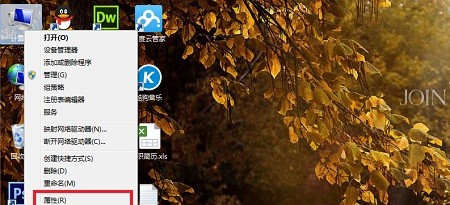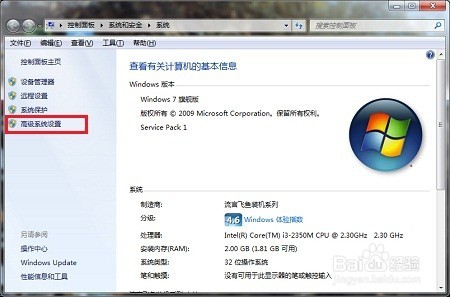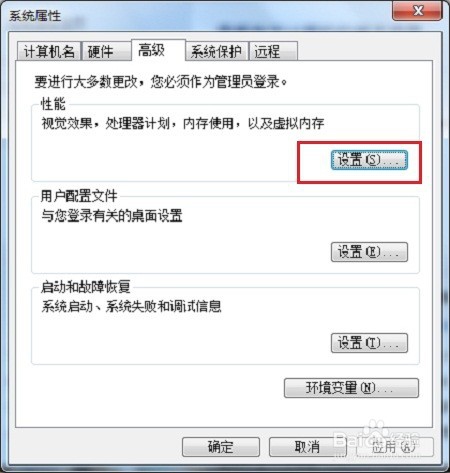win7系统优化怎么设置虚拟内存
1、第一步我们在桌面上右键计算机的属性,如下图所示:
2、第二步进去之后,点击“高级系统设置”
3、第三步进去系统属性后,点击性能的“设置”,如下图所示:
4、第四步进去性能选项后,点击“高级”,选择“更改”
5、第五步如下图所示,默认的是自动管理所有驱动器的分页件大小,将勾去掉
6、第六步选择“自定义大小”,点击确定,如下图所示:
声明:本网站引用、摘录或转载内容仅供网站访问者交流或参考,不代表本站立场,如存在版权或非法内容,请联系站长删除,联系邮箱:site.kefu@qq.com。
阅读量:85
阅读量:31
阅读量:59
阅读量:35
阅读量:86